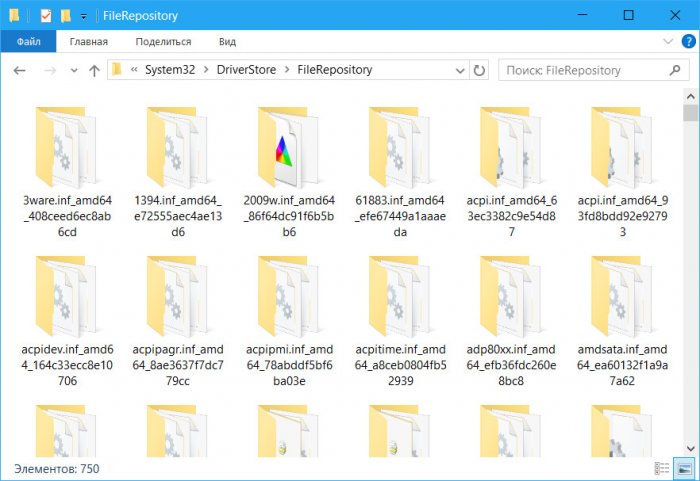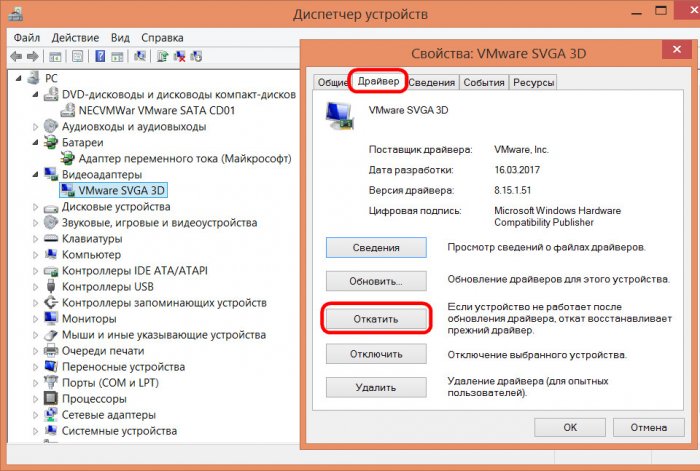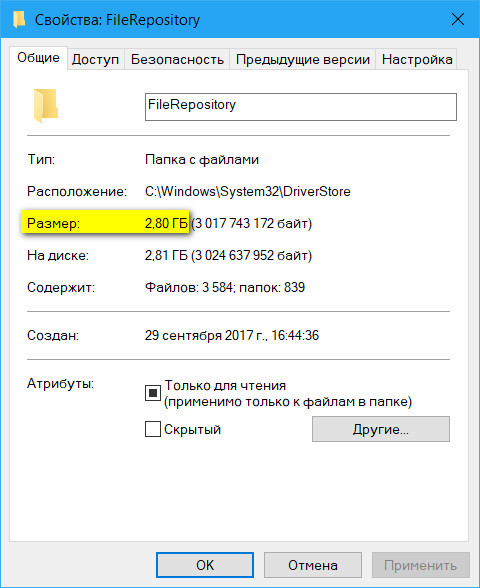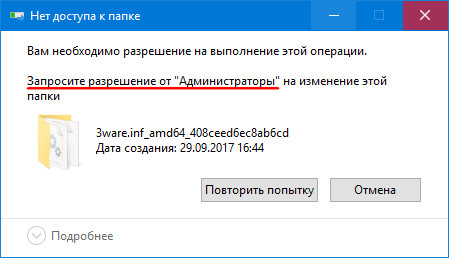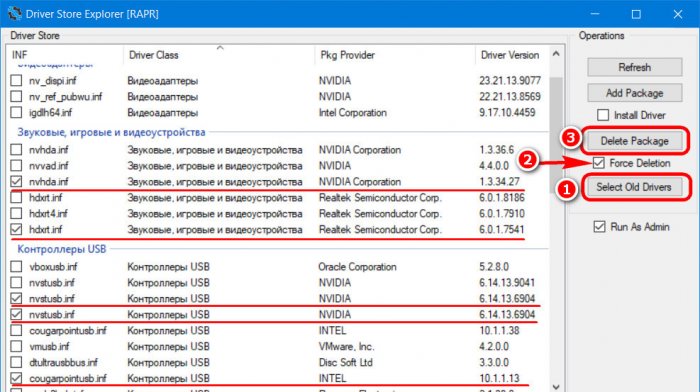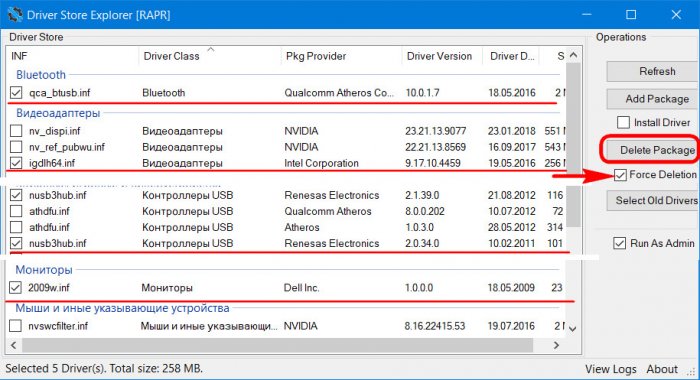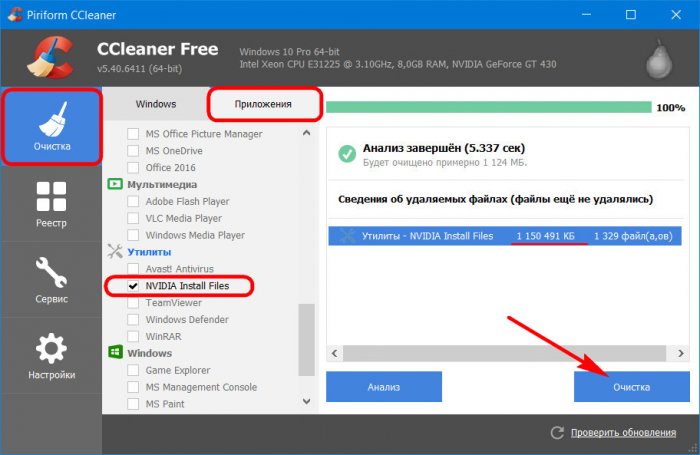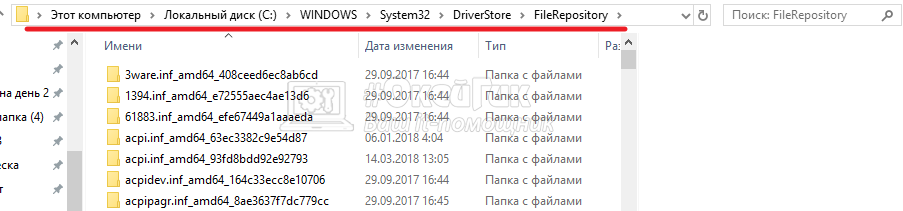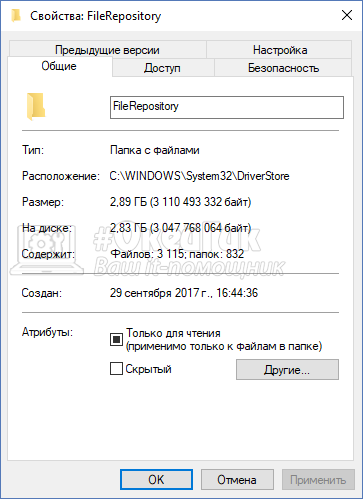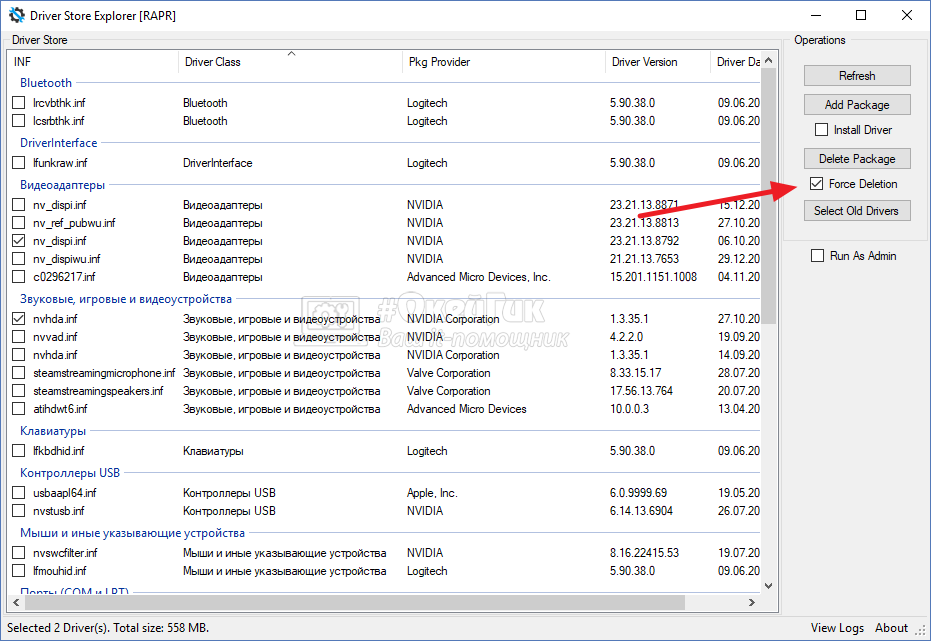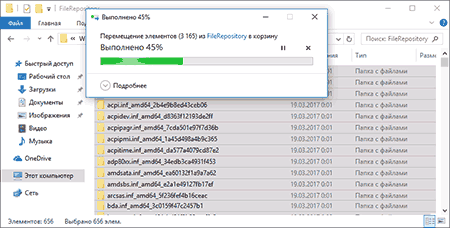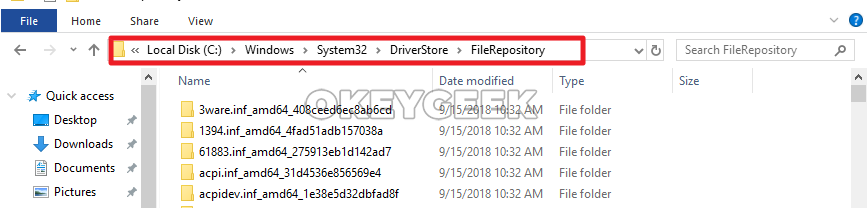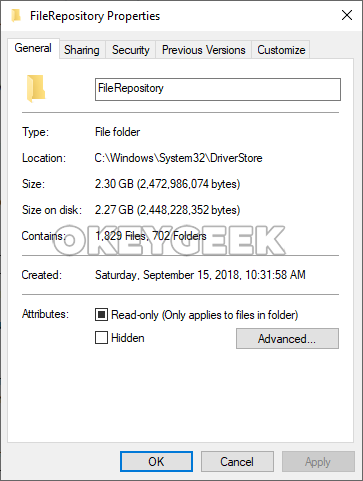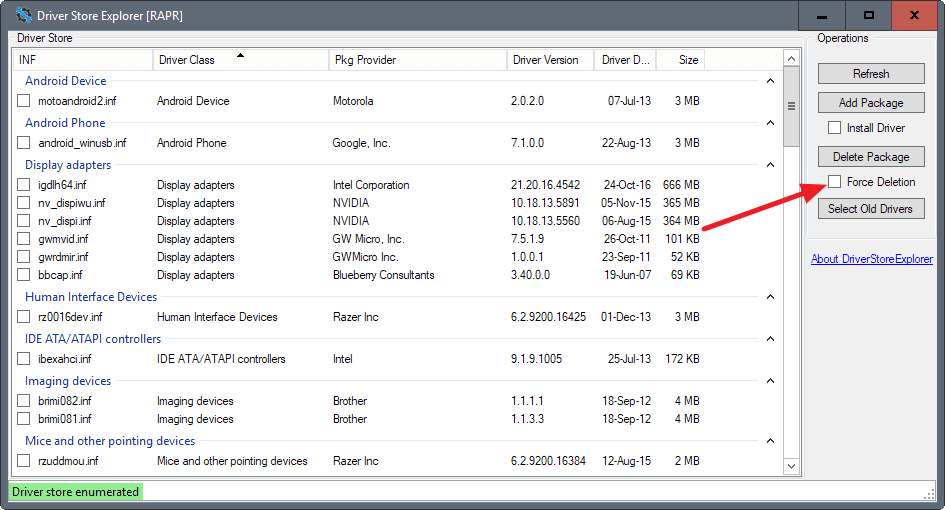Привет, друзья. Пользователи, исследующие системный диск С на предмет поиска вариантов освобождения места на нём, иногда сталкиваются с раздутыми размерами папки «FileRepository». Что находится в этой папке, можно ли избавиться от её содержимого, и если да, то как это сделать – обо всём этом далее.
Папка «FileRepository» — это системная папка Windows, она находится по пути:
C:\Windows\System32\DriverStore\FileRepository
Чтобы увидеть её содержимое, в проводник или в окно команды «Выполнить» (клавиши Win+R) вписываем это:
%WINDIR%\System32\DriverStore\FileRepository
В папке «FileRepository» хранятся драйверы, которые когда-либо автоматически или вручную нами устанавливались в среду Windows. Или обновлялись. Это хранилище файлов установки драйверов. Эта папка не самоочищается, её содержимое не входит в перечень областей штатной утилиты «Очистка диска» (Cleanmgr.exe). Эту папку также десятой дорогой обходят разного рода чистильщики-оптимизаторы. Что же такого ценного в этой папке, если критически важные для работы Windows драйверы находятся в самом дистрибутиве системы, а те отдельные, что мы вручную устанавливаем, мы обычно знаем, откуда их берём?
Установщики всех когда-либо устанавливаемых драйверов хранятся для обеспечения существования разных версий этих драйверов. Так в системе продумано в угоду реализации возможности отката драйверов к их предыдущим версиям и при необходимости возврата назад к версиям актуальным. Все мы прекрасно знаем этот функционал в диспетчере устройств Windows.
Будь то мы использовали для установки драйверов инсталляторы, скачанные с Интернета, будь то мы работали с официальными DVD-дисками, или даже если мы прибегали к услугам менеджеров автоматической установки драйверов, их установщики всегда копируются в системную папку «FileRepository». И продолжают там существовать до возможного востребования. Но, друзья, возможного востребования. Если мы будем аккуратно и знающе обращаться с операционной системой, если компания Microsoft не «обрадует» нас каким-нибудь кривым обновлением, если производители комплектующих компьютеров не подкинут нам какую-нибудь недоработанную альфу, содержимое папки «FileRepository» может никогда не быть задействовано. И, соответственно, мёртвым грузом загромождать диск С.
Так, к примеру, в моём случае папка «FileRepository» весит 2,8 Гб. Для SSD-диска на 120 Гб, который имеет место быть в данном случае, это небольшая потеря места. Но вот для SSD на 60 Гб, забитого, кроме системы, файлами установки сторонних программ, даже занятый объём в 2,8 Гб мог бы стать непозволительной роскошью. Известны случаи, когда эта папка разрасталась до невероятных объёмов – до 17 Гб. Что делать, если «FileRepository» занимает реально много места? Можно ли удалить её содержимое без негативных последствий для Windows?
Критических последствий для работоспособности Windows при удалении содержимого папки «FileRepository» не должно быть. Лишь бы мы саму эту папку не удалили. Да и не удалим мы ни папку целиком, ни её отдельное содержимое привычным способом – клавишей Del или опцией «Удалить» в контекстном меню проводника. При попытке сделать это получим от системы отправку на получение прав от «Администраторы» (TrustInstaller).
Но даже если мы и получим эти права или очистим папку варварским способом, прибегнув к помощи LiveDisk, ничего страшного не произойдёт. Папка «FileRepository» начнёт самовосстанавливаться и сразу же подтянет установщики некоторых работающих драйверов.
Что же самого страшного может произойти? Если мы удалим всё содержимое «FileRepository», мы не сможем тогда при необходимости прибегнуть к системной функции отката драйверов. А вот встанет ли такая необходимость – кто его знает. Если и удалять целиком содержимое папки, то точно делать это нужно только после любой из этих мер (на выбор):
Но лучше всё же по свободе времени разобраться с хранящимися в папке «FileRepository» драйверами и удалить только ненужные. Рассмотрим оба варианта.
Целиком удалить содержимое папки «FileRepository», как упоминалось, можно двумя способами. Первый – это внутри работающей Windows. Необходимо получить права на изменение системных файлов. Как это сделать, читаем здесь. А затем удалить файлы в папке «FileRepository» обычным способом через проводник или файловый менеджер.
Второй способ – LiveDisk. В конце этой статьи есть ссылка на готовый образ аварийного LiveDisk, созданного с помощью программы AOMEI PE Builder. Скачиваем образ, записываем на флешку, загружаемся с этой флешки. Внутри среды LiveDisk запускаем проводник, удаляем файлы из папки «FileRepository». Чистим корзину. По этому принципу можем использовать любой LiveDisk с файловым менеджером на борту.
Для удаления только отдельных установщиков драйверов прибегнем к помощи бесплатной портативной утилиты DriverStoreExplorer. Её можно скачать отсюда:
https://github.com/lostindark/DriverStoreExplorer
Запускаем утилиту от имени администратора. И в её окне увидим всё то, что хранится в папке «FileRepository», только в более понятном формате, нежели просто скопление папок с данными в окне проводника. В окне утилиты установщики драйверов представлены информативно и структурировано: всё разбито по типам комплектующих, приводится информация по производителям, версиям и датам установки драйверов. Что мы здесь можем сделать?
Мы можем нажать кнопку «Select Old Drivers». Она поможет нам автоматически избавиться от старых версий драйверов. Эта кнопка выставит галочки на старых драйверах, для устройств которых в системе хранятся более новые версии драйверов. Далее активируем опцию «Force Deletion», это форсированное удаление, удаление в обход системной блокировки установщиков драйверов работающих в данный момент устройств. И затем жмём кнопку «Delete Package».
Но это только удаление старых версий драйверов. Утилита не может автоматически выявить драйверы уже отсутствующих устройств. Это можем сделать только мы сами. Например, в моём случае на компьютере была заменена материнская плата на другую, в которой нет встроенного Bluetooth, встроенной графики, у неё другой производитель USB-портов и сетевой платы. И у меня давно уже нет принтера Canon и монитора Dell, а их возращение явно не планируется. Так что я могу с уверенностью выставить галочки установщиков этих драйверов. Далее я отмечаю «Force Deletion» и жму кнопку «Delete Package».
Друзья, файлы установки драйверов видеокарт могут храниться не только в папке «FileRepository». Но они также могут захламлять диск С. Установщики дайверов видеокарт можно поискать ещё по путям:
C:\ Nvidia (или C:\ Nvidia\DisplayDriver)
C:\ProgramData\ Nvidia Corporation\Netservice
C:\Program Files\ Nvidia Corporation\Installer2
C:\ATI
C:\AMD
И ещё один совет искателям вариантов высвобождения места на диске С. Установочные файлы драйверов Nvidia умеет вычищать всенародно любимый чистильщик CCleaner. Отдельным этапом или в рамках комплексной очистки Windows можем переключиться на вкладку «Приложения» и в подборке «Утилиты» выбрать опцию «Nvidia Install Files». В моём случае анализ одних только файлов инсталляции Nvidia выявил больше гигабайта данных. Их преспокойно можно очистить.
В Windows достаточно много системных папок, предназначение которых обычному пользователю неизвестно. В этих папках складируется различная системная информация, и они не мешают ровно до тех пор, пока не занимают большое количество свободного места. Особенно это критично, если системный накопитель имеет малый объем, например, он является твердотельным — SSD. В рамках данной статьи рассмотрим, за что отвечает папка FileRepository, расположенная в категории System32 папки Windows, и можно ли ее удалить.
Оглавление: 1. Как найти папку FileRepository в Windows 2. FileRepository - что это за папка 3. Можно ли удалить папку FileRepository
Как найти папку FileRepository в Windows
Есть несколько способов, как добраться до папки FileRepository в Windows и посмотреть, как много места она занимает сейчас на накопителе:
Пройти в проводнике по пути:
{Системный_диск}:\Windows\System32\DriverStore\
Здесь, среди прочих папок, будет FileRepository.
Воспользоваться окном “Выполнить”. Для этого надо нажать на клавиатуре сочетание Windows+R, и в открывшемся окне ввести команду:
%WINDIR%\System32\DriverStore\FileRepository
После этого вы окажетесь непосредственно в папке FileRepository.
FileRepository — что это за папка
Как можно понять из расположения папки FileRepository, которая находится в Windows, это системная папка, которая генерируется по умолчанию при установке операционной системы. Данная папка требуется для хранения драйверов. То есть, в этой папке находятся все драйвера, которые когда-либо устанавливались на компьютер автоматически или в ручном режиме.
Папка FileRepository по умолчанию в операционной системе Windows 10 самостоятельно не очищается. Соответственно, чем дольше работает система без переустановки на компьютере, тем больше становится размер папки.
Информация, которая хранится в папке FileRepository, может потребоваться пользователю, если в процессе очередного обновления драйверов оборудования возникнет критическая ошибка. В операционной системе Windows в утилите “Диспетчер устройств” можно для каждого конкретного устройства откатить драйвера к предыдущим версиям.
Если говорить проще, в папку FileRepository копируются все установщики всех драйверов, которые когда-либо устанавливались на компьютер.
Как часто пользователь будет обращаться к содержимому папки FileRepository зависит только от него. Если работать на стабильной версии операционной системы, вовремя загружать все обновления и устанавливать только вышедшие и поддерживаемые разработчиками драйвера, велика вероятность, что информация из папки FileRepository никогда не потребуется. При этом, если компьютер активно используется, размер данной папки может доходить до десятка гигабайт, что весьма существенно для системных накопителей малого объема.
Можно ли удалить папку FileRepository
Рассмотрев, что в папке FileRepository хранятся бэкапы установщиков драйверов, можно сделать вывод, что ничего ужасного при удалении данной папки не произойдет. Но перед тем как отправлять ее в корзину, лучше создать точку восстановления Windows и озаботиться наличием резервной копии.
Полностью папку FileRepository можно удалить двумя способами:
- Средствами Windows. При попытке удалить системную папку FileRepository стандартным способом, возникнет сообщение, что необходимо запросить разрешение администратора. Это можно сделать, получив права TrustedInstaller.
- При помощи сторонних приложений. Есть масса программ, которые позволяют удалять системные файлы в Windows, например, это можно сделать через LiveDisk.
Но удаление папки FileRepository целиком — это не самое оптимальное решение. Всегда есть вероятность, что при очередном обновлении Windows возникнут сбои в операционной системе, решением которых может стать откат драйверов. Именно поэтому целесообразно удалить из папки FileRepository только те драйвера, которые окончательно устарели.
Чтобы это сделать, рекомендуем воспользоваться приложением DriverStoreExplorer, которое можно бесплатно скачать из интернета. Данная утилита дает возможность посмотреть, какие драйвера установлены на компьютере и удалить их.
Скачайте программу и запустите. После этого нажмите в правой части приложения кнопку “Select Old Drivers”, чтобы программа автоматически выбрала все устаревшие драйвера для оборудования. Поставьте галочку на пункте “Force Deletion” — это необходимо, чтобы удаление произошло, несмотря на систему блокировки удаления драйверов. И нажмите “Delete Package”, чтобы произвести удаление.
После этого все устаревшие драйвера будут удалены. Но также стоит отметить и ручной режим удаления драйверов в данном приложении. Можно выбрать, какие именно драйвера стоит удалить в ручном режиме. Если вы в этом разбираетесь, то без труда можете удалить драйвера от оборудования, которое не используется. Например, это могут быть драйвера старой видеокарты, которая уже убрана из компьютера, или старого принтера.
Обратите внимание: В автоматическом режиме программа удаляет именно устаревшие драйвера, но она не может самостоятельно проверить, к каким драйверам обращается компьютер. Соответственно, драйвера от оборудования, которое уже с данным компьютером не используется, нужно удалять в ручном режиме.
(183 голос., средний: 4,49 из 5)
Загрузка…

В этой инструкции — пошагово о том, что содержится в папке DriverStore\ FileRepository в Windows, можно ли удалить содержимое этой папки и как очистить ее безопасно для работы системы. Также может пригодиться: Как очистить диск C от ненужных файлов, Как узнать чем занято место на диске.
Содержимое FileRepository в Windows 10, 8 и Windows 7
Папка FileRepository содержит копии готовых к установке пакетов драйверов устройств. В терминологии Майкрософт — Staged Drivers, которые, находясь в хранилище DriverStore, могут быть установлены без прав администратора.
При этом, в большинстве своем — это не те драйверы, которые работают в настоящий момент времени, но они могут потребоваться: например, если вы когда-то подключали некое устройство, которое сейчас отключено и скачивали драйвер для него, после чего отключили устройство и удалили драйвер, при следующем подключении драйвер может быть установлен из DriverStore.
При обновлении драйверов оборудования системой или вручную, старые версии драйверов остаются в указанной папке, могут служить для отката драйвера и, одновременно, вызывают увеличение количества места на диске, которое требуется для хранения, которое не удается очистить способами, описанными в руководстве: Как удалить старые драйверы Windows.
Очистка папки DriverStore\ FileRepository
Теоретически, можно удалить всё содержимое FileRepository в Windows 10, 8 или Windows 7, однако это все-таки не вполне безопасно, может вызывать проблемы и, более того, не требуется в целях очистки диска. На всякий случай создайте резервную копию драйверов Windows.
В большинстве случаев гигабайты и десятки гигабайт, занимаемые папкой DriveStore — результат многократных обновлений драйверов видеокарт NVIDIA и AMD, звуковых карт Realtek, и, реже, дополнительных регулярно обновляемых драйверов периферии. Удалив старые версии этих драйверов из FileRepository (даже если это только драйверы видеокарты), вы можете сократить объем папки в разы.
Как очистить папку DriverStore, удалив из нее ненужные драйверы:
- Запустите командную строку от имени администратора (начните набирать в поиске «Командная строка», когда найдется нужный элемент, нажмите по нему правой кнопкой мыши и выберите пункт контекстного меню «Запуск от имени администратора».
- В командной строке введите команду pnputil.exe /e > c:\drivers.txt и нажмите Enter.
- Команда из пункта 2 создаст файл drivers.txt на диске C с перечислением тех пакетов драйверов, которые хранятся в FileRepository.
- Теперь вы можете удалить все ненужные драйверы с помощью команд pnputil.exe /d oemNN.inf (где NN — номер файла драйвера, как указано в файле drivers.txt, например oem10.inf). Если драйвер используется, вы увидите сообщение об ошибке удаления файлов.
Рекомендую в первую очередь удалить старые драйверы видеокарты. Текущую версию драйверов и их дату вы можете увидеть в диспетчере устройств Windows.
Более старые можно смело удалять, а по завершении проверить размер папки DriverStore — с большой вероятностью, он придет в норму. Также можно удалить старые драйверы других периферийных устройств (но не рекомендую удалять драйверы неизвестных вам системных устройств Intel, AMD и подобных). На скриншоте ниже — пример изменения размера папки после удаления 4-х старых пакетов драйверов NVIDIA.
Выполнить описанную выше задачу в более удобном виде поможет утилита Driver Store Explorer (RAPR), доступная на сайте github.com/lostindark/DriverStoreExplorer
После запуска утилиты (запускайте от имени Администратора) нажмите «Enumerate».
Затем, в списке обнаруженных пакетов драйверов выберите ненужные и удалите их с помощью кнопки «Delete Package» (используемые драйверы удалены не будут, если не отметить «Force Deletion»). Также можно автоматически выбрать старые драйверы, нажав кнопку «Select Old Drivers».
Как удалить содержимое папки вручную
Внимание: этот способ не стоит использовать, если вы не готовы к проблемам с работой Windows, которые могут возникнуть.
Также есть способ просто удалить папки из FileRepository вручную, хотя так лучше и не делать (это небезопасно):
- Зайдите в папку C:\ Windows\ System32\ DriverStore, нажмите правой кнопкой мыши по папке FileRepository и нажмите «Свойства».
- На вкладке «Безопасность» нажмите «Дополнительно».
- В поле «Владелец» нажмите «Изменить».
- Введите свое имя пользователя (или нажмите «Дополнительно» — «Поиск» и выберите свое имя пользователя в списке). И нажмите «Ок».
- Отметьте пункты «Заменить владельца подконтейнеров и объектов» и «Заменить все записи разрешений дочернего объекта». Нажмите «Ок» и ответьте «Да» на предупреждение о небезопасности такой операции.
- Вы вернетесь на вкладку «Безопасность». Нажмите «Изменить» под списком пользователей.
- Нажмите «Добавить», добавьте свою учетную запись, а потом установите «Полный доступ». Нажмите «Ок» и подтвердите изменение разрешений. После завершения, нажмите «Ок» в окне свойств папки FileRepository.
- Теперь содержимое папки можно удалить вручную (не смогут быть удалены только отдельные файлы, используемые в настоящий момент времени в Windows, для них достаточно будет нажать «Пропустить».
На этом все на тему очистки неиспользуемых пакетов драйверов. Если остаются вопросы или есть, что добавить — это можно сделать в комментариях.

- Описание
- Очистка
- Заключение
Привет друзья. Данный материал опишет папку FileRepository, которую содержит операционная система OS Windows.
FileRepository — что это за папка?
Коротко ответ: хранилище драйверов оборудования, которые когда-то были установлены в Windows или обновлены.
Папку FileRepository нельзя очистить используя штатный мастер Очистки диска (команда cmd — cleanmgr). Утилиты оптимизации системы также бесполезны.
Стандартное расположение каталога:
C:\Windows\System32\DriverStore\FileRepository
Примерное содержимое папки FileRepository:
Директория FileRepository обеспечивает следующий функционал операционки:
- Обновление драйверов.
- Откат.
- Некоторые другие служебные функции.
Содержимое директории используется диспетчером устройств (Win + R > devmgmt.msc), а точнее — функциями вкладки Драйвер в свойствах большинства устройств, например опция Откат:
Удаление содержимого FileRepository
Коротко ответ: удалить можно, при условии корректно установленных драйверов на текущее подключенное оборудование, стабильного их функционирования и операционной системы в общем.
Внимание: удалять саму папку нельзя, только содержимое!
Основные моменты:
- Папка FileRepository содержит просто разные версии драйверов, которые могут использовать при откате, восстановлении прежней версии.
- При стабильно функционирующей Windows — удалить содержимое директории можно, при наличии реального смысла, например папка много весит.
- Единственный серьезный минус удаления — пропадает возможность отката существующих драйверов к более старым версиям.
- Удалить полностью содержимое FileRepository можно принудительным способом используя утилиту Unlocker. Данный вариант является крайним и нежелательным.
Важно понимать: перед очисткой содержимого необходимо создать точку восстановления или резервную копию Windows.
Удаление только ненужных данных. Возможно при использовании программы DriverStoreExplorer, которая после запуска отобразит файлы inf, для какого оборудования драйвер, производитель, версия. Нажав Select Old Drivers — будут отмечены устаревшие драйвера, которые не используются, так как в системе присутствуют более новые версии. Force Deletion позволит обойти некоторые ограничения при удалении. Запуск очистки от старых дров реализуется кнопкой Delete Package:
Однако как удалить драйвера оборудования, которого на компьютере уже нет? Необходимо вручную проставить отметки в Driver Store Explorer напротив ненужных дров, например:
Внизу видим: количество отмеченных дров (Selected), общий размер файлов дров (Total size). После установки отметок — активируем Force Deletion, нажимаем Delete Package.
Дополнительно удалить мусорные данные дров можно используя утилиту Cleaner:
Важно: после инсталляции дров, в корне системного диска могут появиться папки NVIDIA, ATI, AMD. Данные директории можно удалить, они содержат временные данные, которые должны были удалиться автоматически.
Заключение
Выяснили:
- FileRepository — содержит разные версии драйверов устройств, которые когда-то были установлены/обновлены.
- При небольшом размере директории — лучше не трогать, своим присутствуем она не тормозит работу компьютера.
Удачи и добра.
На главную!
06.03.2021
There are a lot of system folders in Windows. In most cases the purpose of those folders is not known to the average user. These folders store various system information, and they do not attract anyone’s attention until they start to take up a large amount of free space. This is especially critical if the system drive is relatively small (for example SSD). In this article, we will look at what the FileRepository folder in the System32 category of the Windows folder is responsible for and whether it can be deleted.
Table of contents: 1. How to find the FileRepository folder in Windows 2. FileRepository - what is this folder 3. Is it possible to delete the FileRepository folder
How to find the FileRepository folder in windows
There are several ways to get to the FileRepository folder in Windows and see how much space it currently occupies on the drive:
In the File Explorer follow this path:
{System_disk}: \ Windows \ System32 \ DriverStore \
Here, among other folders, will be FileRepository.
Use the Run window. To do this, press on the keyboard a combination of Windows + R keys, and in the window that opens, enter the following command:
% WINDIR% \ System32 \ DriverStore \ FileRepository
After that you will find yourself directly in the FileRepository folder.
FileRepository — what is this folder
As you can understand from the location of the FileRepository folder (which is situated in Windows) this is the system folder that is generated by default when you install the operating system. This folder is required to store drivers. That is, it contains all the drivers that have ever been installed on a computer automatically or manually.
The FileRepository folder in the Windows 10 operating system is not self-cleaning by default. Accordingly, the longer the system works without reinstalling on a particular computer, the larger the folder size becomes.
Information that is stored in the FileRepository folder may become quite useful in case there will be a critical error during the next update of the hardware drivers. In Windows (in the Device Manager utility) you can roll all your drivers back to the previous versions for each specific device.
Simply put, all the installers of all the drivers that have ever been installed on the computer are copied to the FileRepository folder.
How often user will access the contents of the FileRepository folder depends only on him. If you work on a stable version of the operating system, download all updates in time and install only the drivers released and supported by developers, it is likely that the information from the FileRepository folder will never be required. At the same time, if the computer is actively used, the size of this folder can grow up to ten gigabytes, which is a lot for small system storage devices.
Is it possible to delete FileRepository folder
Considering that there are only driver installers backup files stored in the FileRepository folder, it may be concluded that nothing terrible happens in case this folder is deleted. But before sending it to the Recycle Bin, it is better to create a Windows restore point and a backup copy.
You can delete the entire FileRepository folder in two ways:
- By Windows means. When you will try to delete the FileRepository system folder in the standard way, you are going to see a message requesting the administrator permission. This can be done by getting the TrustedInstaller rights.
- With the help of third-party applications. There are many programs that allow you to delete system files in Windows, for example, this can be done through LiveDisk.
But deleting the entire FileRepository folder is not the best solution. There is always a chance that during the next Windows update there will be failures in the operating system; and rolling drivers back may become quite handy in this case. That is why it is better to delete from the FileRepository folder only the outdated drivers.
To do this, we recommend using the DriverStoreExplorer application, which can be downloaded for free from the Internet. This utility allows you to see which drivers are installed on your computer and remove them.
Download the program and run it. After that, click on the “Select Old Drivers” button on the right side of the application so that the program will automatically select all outdated drivers. Check the “Force Deletion” box – this is necessary for the deletion to go successfully, despite the driver lock removal system. And click “Delete Package” to delete.
After that, all outdated drivers will be removed. But it is also worth noting that this application has a manual mode for removing drivers. Here you can choose which drivers should be deleted. If you know how to use it, you should be able to easily remove the drives that are not used anymore. For example, it may be the drivers of an old video card that has already been removed from the computer, or an old printer.
Please note
In automatic mode, the program deletes all outdated drivers, but it cannot independently check which drivers are accessed by your computer. Accordingly, drivers from the hardware that is not already used with this computer should be removed manually.
Loading…